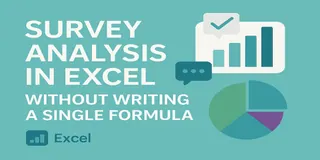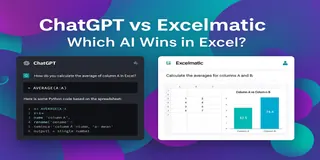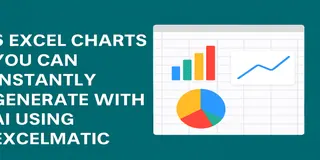Planilhas são a base para decisões orientadas por dados, mas o Excel pode parecer um labirinto. Seja lutando contra erros do VLOOKUP, desembaraçando fórmulas IF aninhadas ou passando horas formatando tabelas dinâmicas só para descobrir que elas não mostram o que você precisa, a análise tradicional no Excel pode ser intimidadora. Para muitos, mergulhar em dados parece menos como descobrir insights e mais como resolver um enigma cifrado.
E se você pudesse analisar suas planilhas sem escrever uma única fórmula ou linha de código? E se pudesse fazer perguntas em português simples e obter respostas—com gráficos e resumos—em segundos?
Conheça o Excelmatic, uma plataforma com IA que redefine a análise de planilhas. Projetado para todos, desde pequenos empresários até estudantes, o Excelmatic permite que você carregue seus dados, faça perguntas naturalmente e receba insights refinados instantaneamente. Nenhum conhecimento de Excel é necessário. Nenhuma habilidade de programação é exigida. Apenas clareza e resultados.
Neste guia, exploraremos por que a complexidade do Excel pode ser uma barreira, como o Excelmatic elimina essa frustração e como qualquer pessoa pode usá-lo para transformar dados brutos em decisões inteligentes. Seja analisando vendas, orçamentos, pesquisas ou campanhas de marketing, o Excelmatic torna a análise de dados acessível, rápida e, ousamos dizer—divertida.
O Problema: A Complexidade do Excel Bloqueia Insights
O Excel é poderoso, mas sua curva de aprendizado pode parecer escalar uma montanha. Digamos que você esteja trabalhando com uma planilha contendo seis meses de dados de vendas, estruturados assim:
| Região | Mês | Receita | Devoluções (%) | Gastos com Anúncios | Margem de Lucro (%) |
|---|---|---|---|---|---|
| América do Norte | Jan | 12.000 | 4,2 | 3.500 | 15,5 |
| Europa | Jan | 9.400 | 3,8 | 2.800 | 12,3 |
| Ásia | Jan | 10.200 | 5,0 | 2.900 | 14,0 |
| ... | ... | ... | ... | ... | ... |
Você precisa de respostas para perguntas como:
- Qual região teve a maior margem de lucro média em seis meses?
- Como as taxas de devolução variaram mês a mês, e houve outliers?
- É possível mostrar receita versus gastos com anúncios em um gráfico de dispersão para identificar correlações?
- Quais meses tiveram vendas acima da média na Europa?
No Excel tradicional, responder a essas perguntas é um processo complicado:
- Análise de Margem de Lucro: Você escreveria uma fórmula
AVERAGEIFSpara calcular médias por região, assumindo que acerta a sintaxe e evita referenciar células vazias. Uma vírgula fora do lugar ou um intervalo incorreto pode arruinar seus resultados. - Tendências de Taxa de Devolução: Você criaria uma tabela dinâmica, agruparia por mês, calcularia médias e criaria um gráfico de linhas. Uma configuração errada—como esquecer de excluir valores nulos—pode distorcer sua tendência.
- Receita vs. Gastos com Anúncios: Você selecionaria os dados manualmente, inseriria um gráfico de dispersão, ajustaria os eixos, adicionaria linhas de tendência e formataria rótulos para torná-lo apresentável. Selecionar um intervalo errado e seu gráfico fica sem sentido.
- Filtro de Vendas Regionais: Você usaria filtros ou fórmulas
IFpara isolar os dados da Europa, aplicariaAVERAGEe compararia mês a mês—um processo tedioso e propenso a erros humanos.
Cada tarefa exige familiaridade com as peculiaridades do Excel, desde a sintaxe das funções até a formatação de gráficos. Erros surgem facilmente: um erro de digitação em uma fórmula, uma tabela dinâmica mal configurada ou uma linha oculta pode estragar tudo. Para não especialistas, isso é avassalador. Até usuários experientes perdem horas resolvendo problemas em vez de analisar.
O maior problema? Análise de dados deve empoderar, não frustrar. A complexidade do Excel muitas vezes cria uma barreira entre seus dados e os insights que você precisa, especialmente se você não é um mestre em planilhas.
A Solução Excelmatic: Simplicidade com IA
O Excelmatic derruba essa barreira ao tornar a análise de dados tão intuitiva quanto uma conversa. Alimentado por IA avançada, ele entende linguagem natural, interpreta sua intenção e entrega resultados sem exigir que você toque em fórmulas ou tabelas dinâmicas. Veja como funciona em três etapas simples:
1. Carregue Sua Planilha
O Excelmatic suporta formatos padrão do Excel (.xlsx, .xls), arquivos CSV e até exportações do Google Sheets. Seja seu conjunto de dados com 10 linhas ou 10.000, basta arrastar e soltar seu arquivo na plataforma. A IA escaneia seus dados rapidamente, reconhecendo cabeçalhos de coluna, tipos de dados (números, porcentagens, datas) e relações entre campos.

Arraste e solte seu arquivo do Excel para começar a analisar instantaneamente.
2. Faça Perguntas em Português Simples
Esqueça decorar funções como SUMIFS ou INDEX-MATCH. Digite perguntas como faria a um colega:
- “Mostre um gráfico de barras da receita por região no 1º trimestre.”
- “Qual é a taxa média de devolução por mês, e destaque meses acima de 5%?”
- “Compare gastos com anúncios à margem de lucro em um gráfico de dispersão.”
- “Qual categoria de produto teve as maiores vendas em março?”
- “Há correlação entre gastos com anúncios e receita?”
A IA do Excelmatic interpreta sua pergunta, identifica os dados relevantes e determina a melhor forma de responder—seja um cálculo, uma visualização ou uma explicação escrita. Ela até lida com pedidos vagos ou complexos inferindo sua intenção, então você não precisa formular as coisas perfeitamente.

Digite sua pergunta naturalmente e deixe o Excelmatic cuidar do resto.
3. Obtenha Insights e Visualizações Instantaneamente
Em segundos, o Excelmatic entrega:
- Visualizações: Gráficos de barras, linhas, pizza, dispersão, mapas de calor e mais, todos formatados automaticamente para clareza e impacto. Gráficos incluem eixos rotulados, legendas e esquemas de cores otimizados para legibilidade.
- Resumos: Explicações em linguagem simples dos resultados, para que você não precise interpretar números crus. Por exemplo, “A Ásia liderou em receita em fevereiro com US$ 11.000, um aumento de 7,8% em relação a janeiro.”
- Cálculos: Métricas precisas como médias, totais, tendências ou porcentagens, calculadas sem erros e sem fórmulas manuais.
Nenhuma tabela dinâmica para configurar. Nenhum assistente de gráfico para navegar. Nenhuma mensagem de erro para depurar. Apenas resultados refinados e prontos para apresentação.
Exemplo Real: De Dados a Decisões em Menos de Um Minuto
Vejamos o Excelmatic em ação com um cenário prático. Você é um pequeno empresário analisando o conjunto de dados de vendas mostrado anteriormente, estendido para incluir fevereiro:
| Região | Mês | Receita | Devoluções (%) | Gastos com Anúncios | Margem de Lucro (%) |
|---|---|---|---|---|---|
| América do Norte | Jan | 12.000 | 4,2 | 3.500 | 15,5 |
| Europa | Jan | 9.400 | 3,8 | 2.800 | 12,3 |
| Ásia | Jan | 10.200 | 5,0 | 2.900 | 14,0 |
| América do Norte | Feb | 13.500 | 4,5 | 4.000 | 16,2 |
| Europa | Feb | 8.900 | 4,0 | 2.500 | 11,8 |
| Ásia | Feb | 11.000 | 5,2 | 3.200 | 14,8 |
Você carrega o arquivo no Excelmatic e pergunta:
Qual região teve a maior receita em janeiro? Além disso, crie um gráfico de pizza da receita de janeiro por região.
Resposta do Excelmatic:
O Excelmatic gera um gráfico de pizza profissional em segundos, sem formatação manual necessária.
Quem Pode se Beneficiar do Excelmatic?
O Excelmatic é revolucionário para qualquer pessoa que trabalhe com dados mas tema a complexidade do Excel. Veja como diferentes usuários podem aproveitá-lo:
- Pequenos Empresários: Gere relatórios de vendas, acompanhe despesas ou analise tendências de clientes sem contratar um analista de dados. Exemplo: “Qual foi meu produto mais vendido neste trimestre, e como ele se compara ao ano passado?”
- Professores e Estudantes: Resuma dados de pesquisa ou crie visualizações para trabalhos. Exemplo: “Mostre um histograma de respostas de pesquisa sobre hábitos de estudo, agrupados por idade.”
- Contadores e Analistas Financeiros: Simplifique revisões de orçamento, acompanhamento de despesas ou previsões. Exemplo: “Compare custos mensais e destaque aumentos acima de 10%.”
- Profissionais de Marketing: Avalie desempenho de campanhas, testes A/B ou métricas de aquisição de clientes. Exemplo: “Qual linha de assunto de e-mail teve a maior taxa de abertura, e como isso impactou conversões?”
- Profissionais de RH: Analise desempenho de funcionários, feedback de pesquisas ou tendências de contratação. Exemplo: “Mostre um gráfico de pontuações de satisfação de funcionários por departamento.”
- Profissionais Não Técnicos: Qualquer pessoa que precise de insights sem habilidades em Excel. Exemplo: “Resuma as horas de projeto da minha equipe por categoria de tarefa.”
Até usuários experientes em dados se beneficiam, pois o Excelmatic automatiza tarefas repetitivas, permitindo que se concentrem em estratégia em vez de sintaxe.
Por Que o Excelmatic Supera o Excel Tradicional
Para apreciar o valor do Excelmatic, vamos compará-lo ao Excel tradicional em uma tarefa comum: analisar tendências de vendas.
| Aspecto | Excel Tradicional | Excelmatic |
|---|---|---|
| Tempo de Configuração | 10–30 minutos para escrever fórmulas, criar tabelas dinâmicas e formatar gráficos. | Segundos para carregar um arquivo e fazer uma pergunta. |
| Nível de Habilidade | Exige conhecimento de fórmulas (ex., VLOOKUP, AVERAGEIFS), tabelas dinâmicas e ferramentas de gráficos. |
Nenhuma habilidade necessária—apenas português simples. |
| Risco de Erro | Alto: Erros de digitação, intervalos errados ou dados ocultos podem distorcer resultados. | Baixo: A IA valida dados e cálculos. |
| Qualidade da Saída | Formatação manual necessária para gráficos e resumos profissionais. | Visualizações e textos refinados e prontos para apresentação. |
| Flexibilidade | Limitado a funções pré-definidas; consultas complexas podem exigir VBA. | Lida com diversas perguntas, desde tendências até correlações. |
| Curva de Aprendizado | Íngreme, com necessidade contínua de aprender novos recursos. | Nenhuma—intuitivo para todos os usuários. |
O Excelmatic não substitui o Excel; ele o aprimora removendo barreiras e acelerando insights. Pense nele como um assistente brilhante que faz o trabalho pesado enquanto você se concentra em decisões.
Dicas de Solução de Problemas: Aproveitando ao Máximo o Excelmatic
Embora o Excelmatic seja fácil de usar, aqui estão dicas para otimizar sua experiência:
- Seja Específico: Perguntas vagas como “Mostre vendas” podem gerar resultados amplos. Tente “Mostre vendas mensais por região como um gráfico de linhas” para precisão.
- Verifique Qualidade dos Dados: Certifique-se de que sua planilha tenha cabeçalhos claros (ex., “Receita” em vez de “Col1”) e formatos consistentes (ex., todas as datas como DD/MM/AAAA).
- Itere Livremente: Se o primeiro gráfico não estiver perfeito, refine sua pergunta. Por exemplo, após “Mostre receita por mês”, peça “Adicione margem de lucro ao mesmo gráfico.”
- Use Filtros: Para conjuntos de dados grandes, foque com perguntas como, “Mostre vendas apenas para 2025” para evitar saídas sobrecarregadas.
- Explore Consultas Avançadas: Não evite pedidos complexos como, “Preveja a receita do próximo mês com base nas tendências atuais.” A IA do Excelmatic pode lidar com previsões com precisão surpreendente.
Se encontrar dificuldades, o centro de ajuda do Excelmatic oferece tutoriais, e sua IA pode sugerir perguntas reformuladas para esclarecer sua intenção.
Experimente Você Mesmo: Um Desafio de 5 Minutos
Pronto para viver a mágica? Pegue uma de suas planilhas—dados de vendas, um orçamento pessoal, resultados de pesquisa ou até um time de futebol de fantasia—e carregue-a no Excelmatic.
Tente estas perguntas para gerar ideias:
- “Qual é a tendência das minhas despesas nos últimos seis meses?”
- “Mostre um gráfico de pizza do meu orçamento por categoria.”
- “Quais clientes tiveram as maiores compras no 1º trimestre?”
- “Há um padrão no tráfego do meu site por dia da semana?”
Em minutos, você terá gráficos, resumos e insights—sem fórmulas, sem estresse. Você pode até descobrir padrões que não havia notado antes.
Considerações Finais: Análise de Dados para Todos
Dados não devem ser uma fonte de estresse. Você não precisa ser um cientista de dados, programador ou especialista em Excel para entender suas planilhas. Com a ferramenta certa, qualquer pessoa pode transformar números em histórias, decisões e oportunidades.
O Excelmatic capacita você a analisar dados com confiança, seja gerenciando um negócio, ensinando uma aula ou administrando um projeto pessoal. Não se trata de substituir o Excel—é sobre fazer o Excel trabalhar para você, sem as dores de cabeça.
Diga adeus a erros de fórmulas, problemas com tabelas dinâmicas e horas desperdiçadas. Diga olá à clareza, velocidade e insights que importam.
Comece sua jornada de análise de dados sem código hoje no Excelmatic.